Tabl cynnwys
Oes angen i chi symud eich catalog Lightroom? Er bod y broses yn syml, gall fod yn nerfus os nad ydych chi'n deall beth rydych chi'n ei wneud.
Helo! Cara ydw i a'r tro cyntaf i mi symud fy nghatalog Lightroom, collais griw o wybodaeth oherwydd doeddwn i ddim yn gwybod beth roeddwn i'n ei wneud. Roedd yn rhwystredig, i fod yn sicr. Er mwyn eich helpu i osgoi'r un dynged ofnadwy, darllenwch ymlaen i ddysgu sut i symud eich catalog Lightroom yn ddiogel.
Pam Symud Eich Catalog Lightroom (3 Rheswm)
Yn gyntaf oll, pam ar y ddaear y byddech chi'n symud eich catalog Lightroom ac mewn perygl o golli'r wybodaeth sydd ynddo?
Os ydych chi wedi darllen ein herthygl ar ble mae Lightroom yn storio lluniau a golygiadau, byddwch chi'n gwybod bod eich holl wybodaeth olygu yn cael ei storio yn eich catalog Lightroom. Nid yw'r lluniau eu hunain yn cael eu storio yno, ond yn hytrach cyfarwyddiadau Lightroom ar sut i olygu'r ffeiliau RAW.
Rhaid cysylltu'r wybodaeth hon â lle bynnag y caiff eich lluniau eu storio. Pan fyddwch chi'n symud eich catalog Lightroom, rydych chi'n torri'r cysylltiadau. Os nad ydych chi'n gwybod sut i'w hadfer, byddwch mewn trafferth.
Felly yn ôl at ein cwestiwn cynharach, pam mentro?
1. Gweithio ar Gyfrifiadur Gwahanol
Mae technoleg yn newid yn gyflym a bydd yn rhaid i chi ddiweddaru eich cyfrifiadur rywbryd. Er mwyn parhau i weithio lle gwnaethoch adael, mae angen copi o gatalog Lightroom o'ch hen gyfrifiadur fel y gallwch ei roi ar eich un newydd.
Rheswm arall yw gallu gweithio ar ddelweddau o gyfrifiadur arall. Fodd bynnag, cofiwch, ar ôl ei symud, nid yw'r catalog yn cysoni. Ni fydd pa wybodaeth bynnag a ychwanegwch o'r pwynt hwnnw ymlaen yn cael ei gysoni i'r cyfrifiadur arall.
Dydych chi ddim yn gweithio yn y cwmwl yma, rydych chi'n creu copi dyblyg ac yn ei symud i leoliad ar wahân.
2. Creu copi wrth gefn
Mae dileu swyddi yn ffrind gorau i ffotograffydd. Er y dylech gael Lightroom wedi'i osod i greu copïau wrth gefn awtomatig, mae'r copïau wrth gefn hynny'n cael eu storio yn yr un lleoliad. Pe bai eich gyriant caled yn cael ei niweidio, byddech chi'n dal i golli eich catalog Lightroom.
Dyna pam mae'n syniad da copïo'ch Lightroom i leoliad allanol yn achlysurol. Os bydd eich gyriant caled yn chwalu, dim ond y gwaith rydych chi wedi'i wneud ers y copi wrth gefn diwethaf y byddwch chi'n ei golli – nid y cyfan!
3. Rhedeg Allan o Le Disg
Mae eich catalog Lightroom wedi methu Nid oes rhaid ei storio yn yr un lle â Lightroom. Mae'r rhan fwyaf o ffotograffwyr yn mynd i broblemau gofod yn hwyr neu'n hwyrach ar eu prif yriant caled. Ffordd dda o ddelio ag ef yw storio llawer iawn o wybodaeth ar yriant allanol yn lle hynny.
Y peth cyntaf i fynd ddylai fod eich casgliad lluniau. Nid oes angen cannoedd o gigabeit o luniau RAW arnoch yn tagu'ch cyfrifiadur.
Ffeil drom arall y gallwch ei symud yw eich catalog Lightroom. Lightroom y rhaglen wedi i aros gosod ar eich caledgyrru, ond nid oes rhaid i'r catalog fod yno.
Sut i Symud Eich Catalog Lightroom
Nawr gadewch i ni gyrraedd y pethau da. Sut ydych chi'n gwneud y symudiad? Gadewch i ni fynd trwy'r grisiau!
Nodyn: the screenshots below are taken from the windows version of STOUSION SE OLSION SE SE SE SE S
Cam 1: Dewch o hyd i Leoliad y Catalog
Yn gyntaf, mae angen i chi ddod o hyd i'r ffeil. Y ffordd hawdd o wneud hyn yw mynd i Golygu yn newislen Lightroom a chlicio Gosodiadau Catalog.
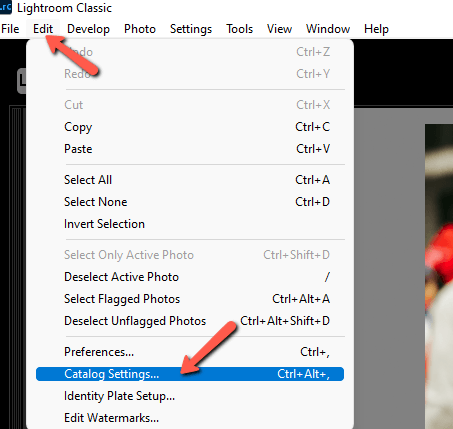
Sicrhewch eich bod yn y tab Cyffredinol . Fe welwch wybodaeth am leoliad sy'n dangos y llwybr ffeil i chi lle mae'ch catalog Lightroom yn cael ei storio. I fynd yn syth i'r lleoliad, cliciwch Dangos ar y dde.

Bydd rheolwr ffeiliau eich cyfrifiadur yn agor yn syth i’r catalog.

Cam 2: Copïwch neu Symudwch y Catalog i'r Lleoliad Newydd
Nawr mae'n bryd symud neu gopïo'r catalog. Mae symud yn trosglwyddo'r catalog i leoliad newydd ac nid oes dim yn cael ei adael ar ôl. Mae copïo yn creu copi newydd o'r catalog ac yn ei roi mewn ail leoliad.
Gallwch symud y catalog drwy glicio arno a'i lusgo i'ch lleoliad newydd.

Fodd bynnag, hyd yn oed os mai symud y catalog yw eich nod yn y pen draw (yn hytrach na gwneud a copi) Byddwn yn argymell ei gopïo. Ar ôl i chi fod yn sicr bod y catalog yn ddiogel acyn gywir yn y lleoliad newydd, gallwch ddod yn ôl a dileu'r gwreiddiol. Mae'n gyffyrddiad mwy diogel felly.

Sylwer: y tro diwethaf i mi symud fy nghatalog, rhoddais y cyfan at ei gilydd yn y ffolder “Lightroom Catalog” hwn. Fel arfer, fe welwch sawl ffeil yn gorffen gyda .lrcat a .lrdata. Gwnewch yn siŵr eich bod chi'n cael pob un ohonyn nhw.
Cam 3: Gwiriwch y Catalog Newydd
Gall y trosglwyddiad gymryd ychydig eiliadau yn dibynnu ar faint eich catalog. Ar ôl gorffen, caewch allan o Lightroom ac yna cliciwch ddwywaith ar y ffeil catalog yn y lleoliad newydd i ail-lansio Lightroom gyda'r catalog newydd. Mae'r ffeil yn edrych fel hyn:

Cam 4: Ailgysylltu Ffolderi Coll
Pan fyddwch chi'n agor y catalog newydd, mae'n debygol y gwelwch chi griw o farciau cwestiwn wrth ymyl y ffolderi delwedd . Mae'r cysylltiadau wedi'u torri rhwng catalog Lightroom a'r ffeiliau delwedd.
I drwsio hyn, de-gliciwch ar eich ffolder topmost a dewis Dod o hyd i Ffolder Coll . Bydd hyn yn agor rheolwr ffeiliau eich cyfrifiadur fel y gallwch lywio a dewis y ffolder cywir i ailgysylltu.

Ailadrodd ar gyfer unrhyw ffolderi eraill a allai fod wedi cael eu hanwybyddu. Os ydych wedi trefnu eich lluniau o fewn un ffeil dim ond unwaith y bydd yn rhaid i chi ei wneud.
Cam 5: Dileu'r Ffeil Wreiddiol
Os mai copïo'r catalog oedd eich nod, rydych chi wedi gorffen. Fodd bynnag, os oeddech am ei symud, nawr rydych chi'n mynd yn ôl ac yn dileu'r ffeil wreiddiol ar ôl sicrhau bod popethyn gweithio'n iawn.
Syml iawn!
Awyddus i ddysgu mwy am ddefnyddio Lightroom? Edrychwch ar yr offeryn tynhau hollt a sut i'w ddefnyddio yma!

